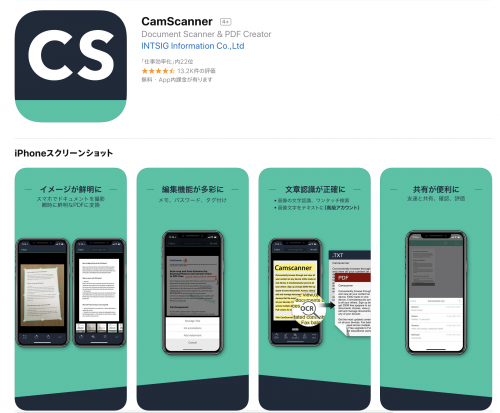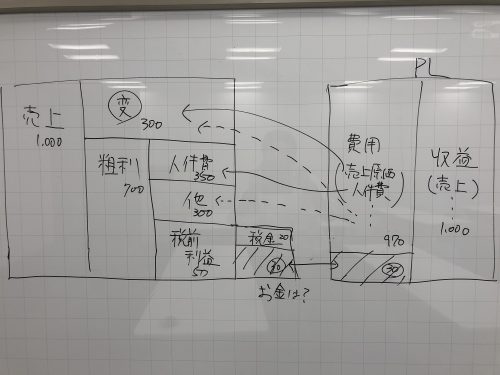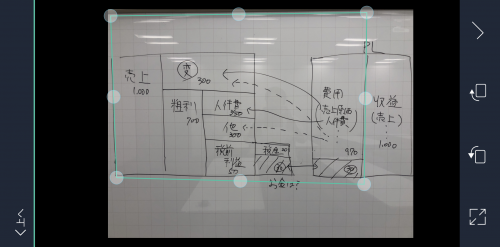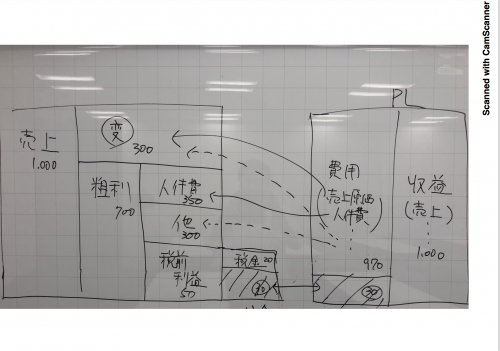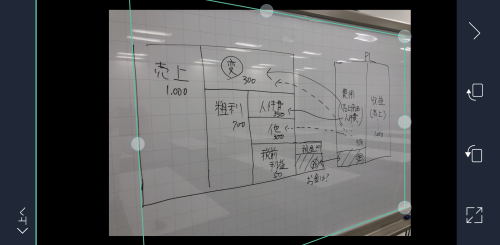今さらではありますが、CamScannerというアプリでホワイトボードの内容をPDFで保存してみました。
ホワイトボードの内容をどのように保存するか?
会議室にあるホワイトボードに書いた内容をどのように保存するか。
昔だったら、一生懸命、ノートなどに手書きでメモをとっていたのではないでしょうか。
あるいは印刷機能が付いたホワイトボードであれば、会議終了後に印刷して、それを後からコピーして配布したり。。。
で、最近だとスマホで写真を撮って終わり、ということも多いのではないかと思います。
手っ取り早いのは写真だけど?
スマホで写真を撮ることのメリットはなによりも簡単なことです。
多くの人が手元に持っているものですし。
備忘のためなど、必要なときに自分がメモを見返すだけであれば、写真を保存しておくだけで十分だと思います。
ただ、議事録のような形で保存したり情報を共有したい場合には、写真だとちょっと。。。ということもあるのではないでしょうか。
そのようなときには、ホワイトボードの内容をそのままPDFで保存することができれば便利なのではないかと感じています。
簡単にPDFで保存できるCamScanner
少し前から使っているのが、CamScannerというスマホのアプリです。
世界で9,000万人以上のユーザーがいるらしいので、はっきり言って「今さら」ではあるのですが。。。
ホワイトボードを普通にiPhoneのカメラで撮ったのがこの写真です。
これをCamScannerで撮るとこんな感じになります。
PDF右側にある「Scanned with CamScanner」という文字は、無料でアプリを使用していると印字されてしまうようです。
このように、PDFとして普通に保存することが目的であれば、無料である程度は使用できますし、しかも簡単なので使ってみる価値はあるのではないかなと。
さらに、こんな斜めからの角度でしか写真が撮れないときにも便利です。
台形補正機能で補正してこんな仕上がりになりました。
写真でも台形補正できるアプリはありますが、斜めから撮ったことをあまり感じさせない仕上がりになりますので、やはり便利ですね。
例えば、外部の研修を受けていて板書を撮影したい場合など、場所の制約から、板書を正面から撮影できないこともあるでしょう。
そのようなときも、自席から斜めにでも撮影できれば、上の写真のように補正してPDFで保存することも可能です。
当たり前に使っている方からすれば、何を今さら??かもしれませんが、写真を撮ることしかしてこなかった自分としては、「おっ、便利!」と感じるものでした。
試したことがない方は一度試してみてはいかがでしょうか。
【編集後記】
今日のプロ野球中継(巨人阪神戦)は、解説が江川さんと掛布さん。
このダブル解説は10年ぶりなんだとか。
試合内容、結果にかかわらず、お二人の解説を楽しみたいと思います。
【昨日の1日1新】
*「1日1新」とは→詳細はこちら
デリフランス大手町店でモーニング
初めての乗る時間帯の電車